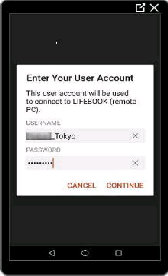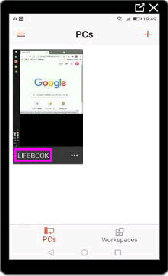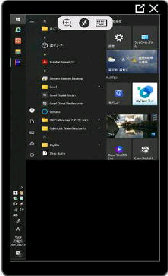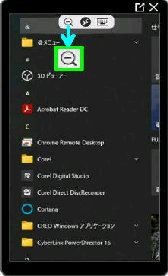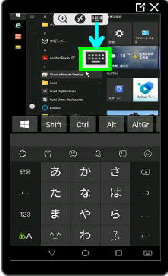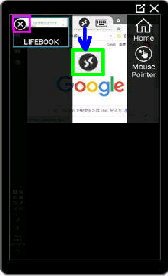● 接続画面/Microsoft Remote Desktop for Android
(左画面) キーボードアイコンをタップ
すると、スマホで入力ができます。
(左画面) スマホに PC のデスクトップ
画面が表示されました。
《 Microsoft Remote Desktop 》
Android のリモートデスクトップアプリ
「RD Client 10.0.10.1129」 でスマホ
から PC へ接続する画面の例です。
(右画面) 上部メニューのズームアイコン
をタップすると画面が拡大されます。
もう一度タップすると元に戻ります。
(右画面) 上部中央のアイコンをタップ
すると、更に画面の両側にメニューが
表示されます。
(左画面) PCs (ホーム) 画面です。
サムネイルをタップすると PC への接続
が開始されます。
(右画面) Enter Your User Account
画面 になります。
◇USERNAME〜リモート接続する PC
の 「ユーザー名」 が表示されます。
◇PASSWORD〜入力
入力後、CONNECT をタップします。
◇左側に表示された 「X」 をタップすると
リモート接続が切断されます。
◇右側 「Home」 アイコンをタップすると
PCs (ホーム) 画面に戻ります。
◇右側の 「指」 アイコンをタップすると、
Mouse Pointer と Touch 操作の
切り替えができます。